電腦版WPS PPT設置自動更新日期方法
時間:2022-09-20 16:06:03作者:極光下載站人氣:752
編輯幻燈片時可以在幻燈片頁面中添加一個編輯的時間,比如今天編輯好的幻燈片,那么你可以設置今天的日期,如果你想要設置的日期跟隨每天的日期進行更新的話,可以在wps PPT中的日期和時間窗口中進行設置,將時間自動更新勾選后,選擇你想要設置的時間以及語言,然后點擊全部應用就可以應用在整個PPT中,如果你是今天添加的日期,那么日期就會跟隨明天的日期來更新,如果對這方面的小伙伴有需要的話,可以看一下下方關于電腦版WPS PPT中設置自動更新時間的具體操作方法,不清楚的話就和小編一起看看吧。

方法步驟
1.首先進入到PPT頁面中,選擇【插入】然后在菜單選項中選擇【日期和時間】。
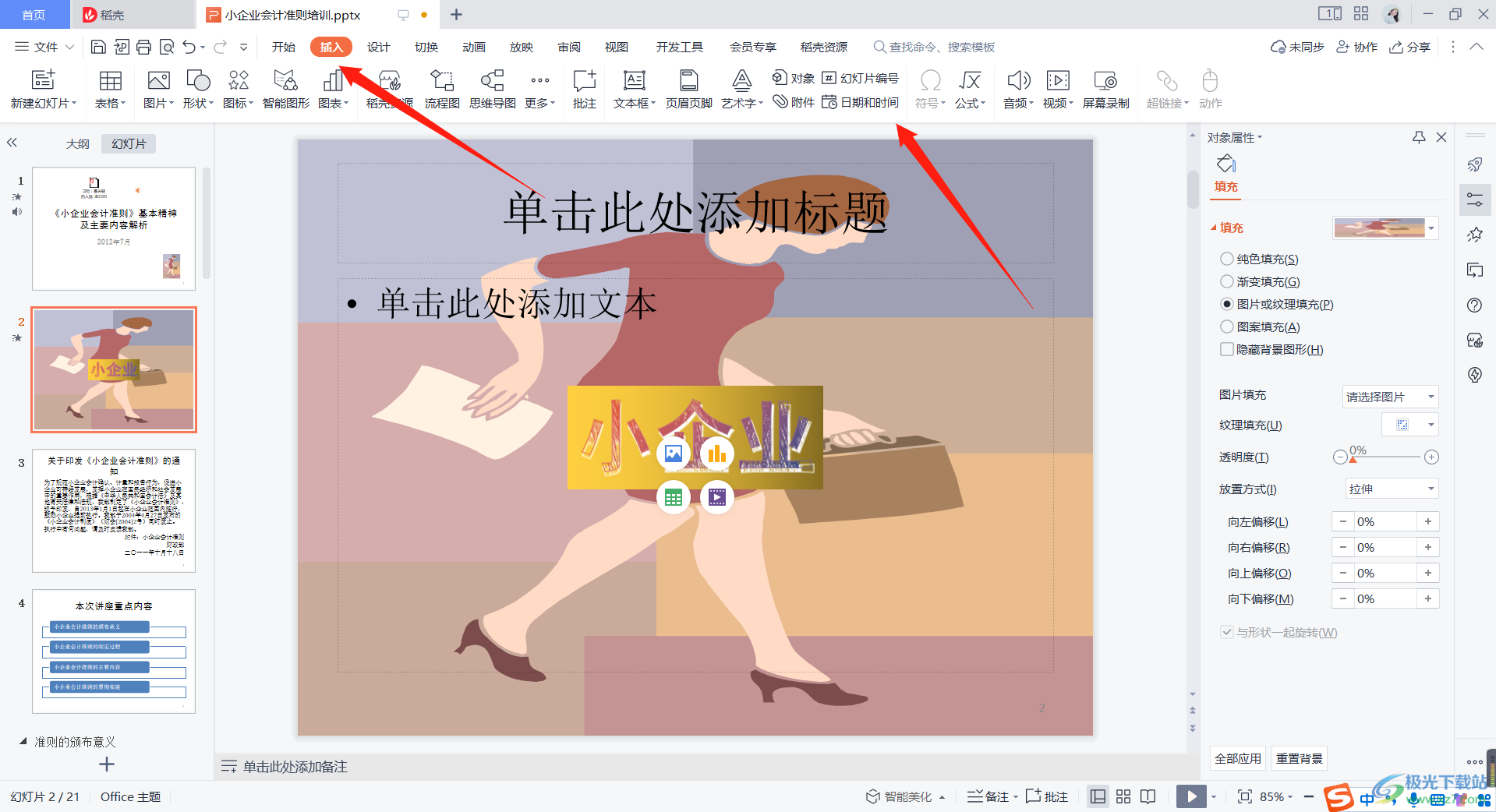
2.在打開的窗口中,勾選【日期和時間】和【自動更新】,并且將日期點擊打開,選擇自己想要設置的時日期顯示的樣式。
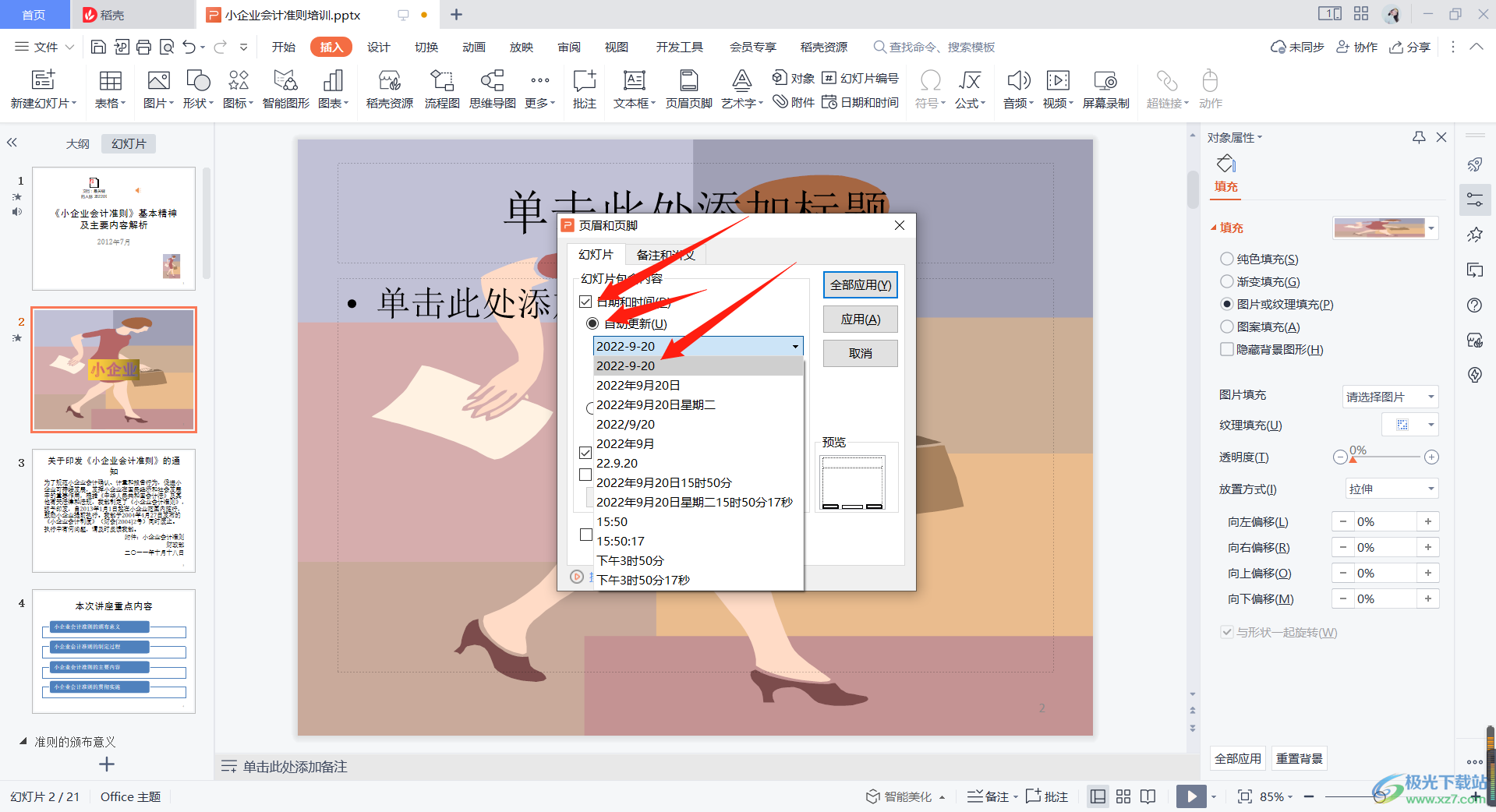
3.之后將下方的【語言】的下拉按鈕打開,一般選擇【中文】較多。
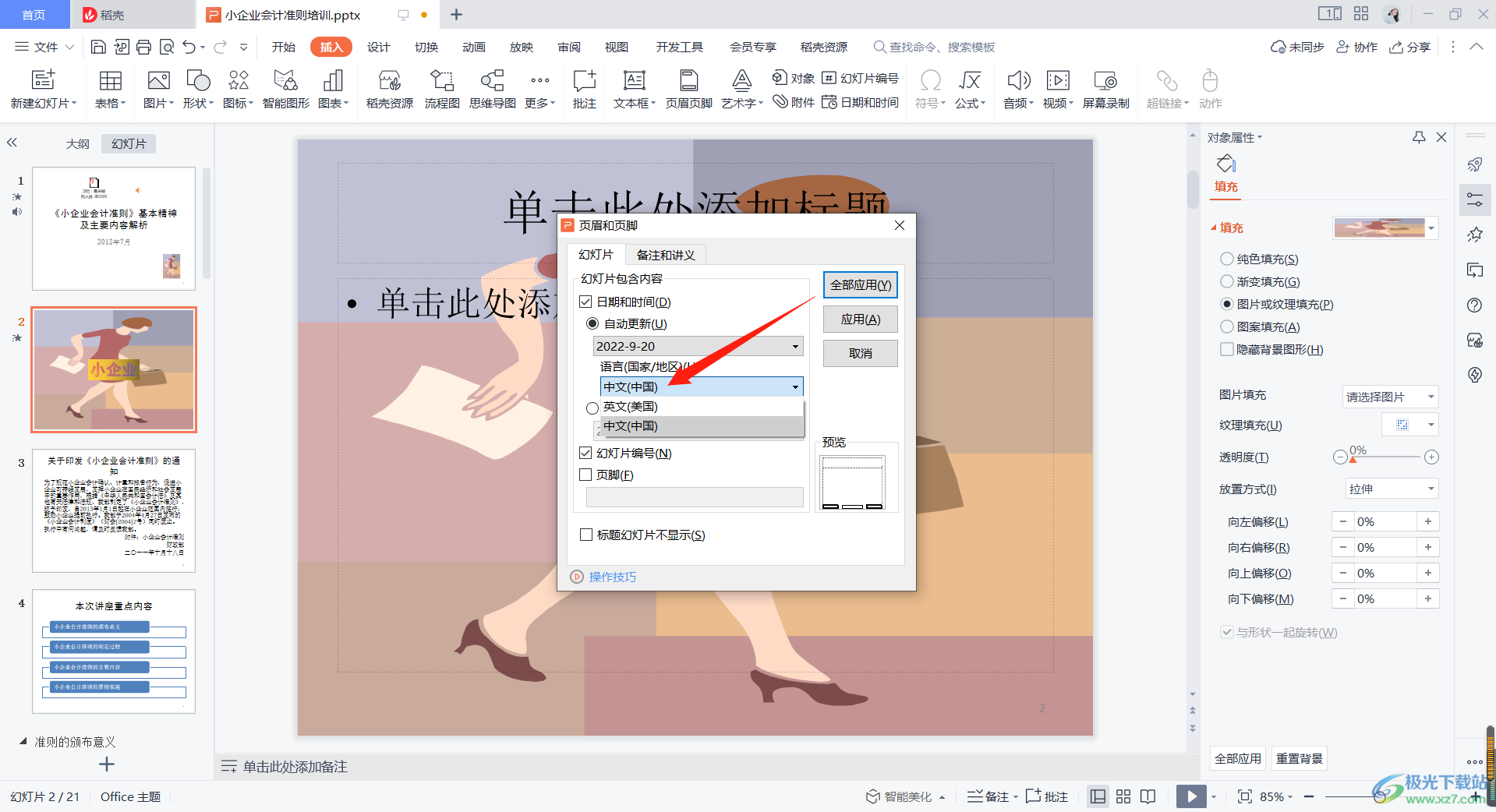
4.設置完成之后,將鼠標移動到【全部應用】那里點擊一下即可。
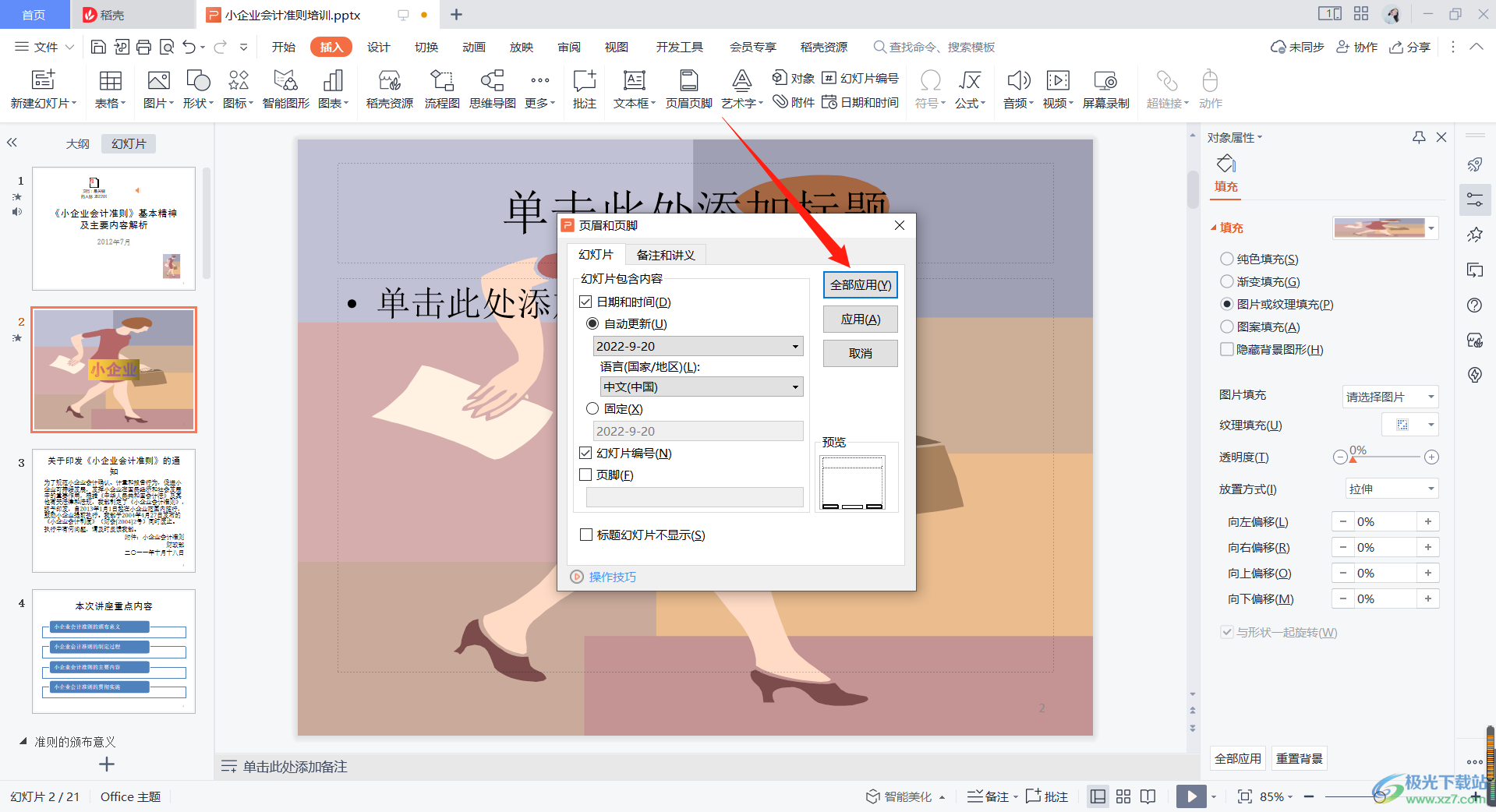
5.最后我們就可以在幻燈片的左下角的位置看到我們設置的日期,這個日期會自動更新。
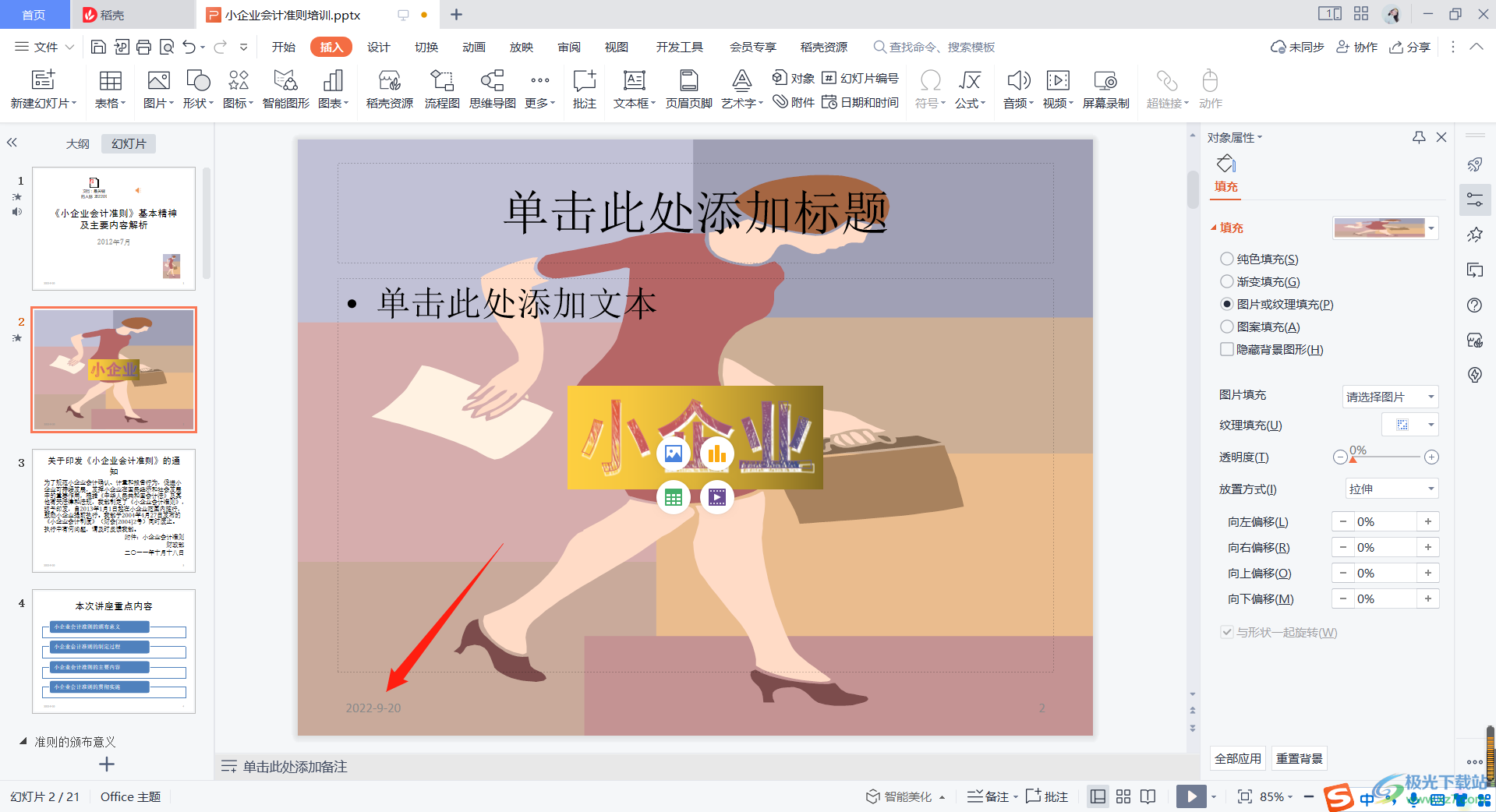
如果你想要在WPS PPT中設置一個可以自動更新的日期,那么就按照上述方法操作一下吧,設置日期自動更新的方法很是簡單,設置之后幻燈片上的日期會隨著每天的日期進行更新,快試試吧。

大小:240.07 MB版本:v12.1.0.18608環境:WinAll
- 進入下載
相關推薦
相關下載
熱門閱覽
- 1百度網盤分享密碼暴力破解方法,怎么破解百度網盤加密鏈接
- 2keyshot6破解安裝步驟-keyshot6破解安裝教程
- 3apktool手機版使用教程-apktool使用方法
- 4mac版steam怎么設置中文 steam mac版設置中文教程
- 5抖音推薦怎么設置頁面?抖音推薦界面重新設置教程
- 6電腦怎么開啟VT 如何開啟VT的詳細教程!
- 7掌上英雄聯盟怎么注銷賬號?掌上英雄聯盟怎么退出登錄
- 8rar文件怎么打開?如何打開rar格式文件
- 9掌上wegame怎么查別人戰績?掌上wegame怎么看別人英雄聯盟戰績
- 10qq郵箱格式怎么寫?qq郵箱格式是什么樣的以及注冊英文郵箱的方法
- 11怎么安裝會聲會影x7?會聲會影x7安裝教程
- 12Word文檔中輕松實現兩行對齊?word文檔兩行文字怎么對齊?
網友評論